ps内容识别怎么用
ps内容识别的使用方法:首先打开ps并打开一张图片;然后点击工具栏的矩形选框工具并进行选区;接着点击菜单栏上的“编辑”,并在弹出的下拉菜单里点击“填充”;最后在填充窗口,内容项选择“内容识别”并点击“确定”即可。

本文操作环境:Windows7系统,Adobe Photoshop CS6版本,Dell G3电脑。
ps内容识别的使用方法:
打开ps,并打开一张图片,假设我们要把图片中的这个建筑物去掉。

我们先点击工具栏的矩形选框工具。
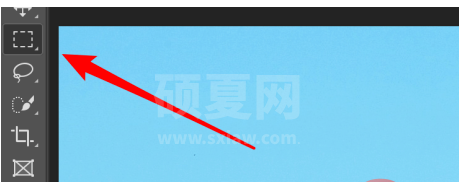
然后把这个建筑物选中,如图,范围可以大一点也没关系。

然后点击菜单栏上的「编辑」。
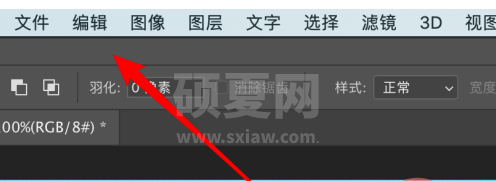
在弹出的下拉菜单里,点击里面的「填充」。
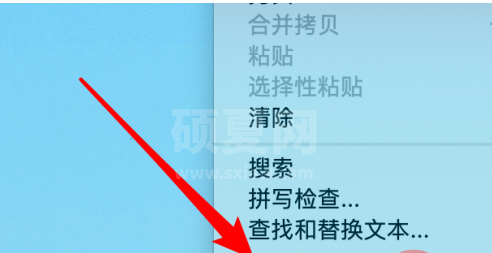
在填充窗口,内容项选择「内容识别」,其他设置按默认,点击确定按钮。
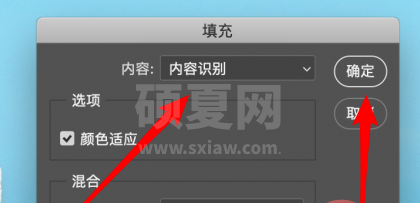
可以看到,建筑物已成功去掉。这就是内容识别的功能。

以上就是ps内容识别怎么用的详细内容,更多请关注其它相关文章!
